|
等Magic Formation被成功调出后,我们就可以通过鼠标,点击按钮来启动相关程序了。值得一提的是,当我们悬停在某一图标上时,所有被鼠标划过的按钮,都会动态地放大与缩小以示区别,看上去颇有一番mac味道。 【小提示】 如果您感觉通过“画圈”,来启动Magic Formation,实在太困难的话,也可以开启键盘快捷键。具体方法很简单,首先,右击系统托盘处的Magic Formation图标,执行“Options(选项)”命令。然后,将弹出的选项窗口,切换到“Keyboard(键盘)”标签。接下来,勾选“Enable Key trigger(启动快捷键)”复选框,启动键盘快捷键。这时,您就可以通过双击键盘上的“SHIFT”键(默认设置),来启动Magic Formation了。 图4 开启键盘快捷键 二、 教它“识”中文 怎么样?初次体验的效果还是蛮不错的吧。可是,不知您注意到没有,这时的Magic Formation是无法支持中文显示的。而这,对于很多E文不好的朋友们来说,绝对是个不小的障碍。那么,我们到底应该如何,让Magic Formation轻松识别中文呢?其实很简单,您只要先用鼠标右击系统托盘图标,执行“Options(选项)”命令。然后,再将弹出的选项窗口,切换到“Others(其他)”标签。最后,再来点击“Font(字体)”按钮,将“字体”修改为“宋体”。那么,这些原本不能在Magic Formation中显示的中文,便全都正常地出现在我们面前了。 相关文章推荐《因文字而美:Word中字体的使用技巧》 图5 让Magic Formation正确识别中文
|
正在阅读:感受Windows 7的魅力!手划圈启动软件感受Windows 7的魅力!手划圈启动软件
2008-07-25 09:35
出处:PConline原创
责任编辑:zhangxinxin
键盘也能翻页,试试“← →”键
 表情
表情
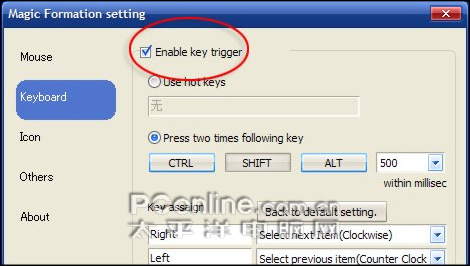


 修改头像
修改头像












